
Online beiratkozás és tagsághosszabbítás
Amennyiben Ön ELTE-polgár, az ELTE Könyvtár WebApp használatával lehetősége van személyes kontaktus nélkül, online beiratkozni, illetve tagságát meghosszabbítani egyes ELTE-könyvtárakban.
A személyazonosság igazolására Neptun-hitelesítést használunk.
Az online beiratkozás és tagsághosszabbítás csak ELTE-polgárok számára érhető el.
Az online beiratkozás és tagsághosszabbítás menete
- Amennyiben Ön még nem tagja egyik ELTE-könyvtárnak sem
Elsőként regisztrálnia kell a webalkalmazásban, mivel még nem rendelkezik olvasójeggyel. Ezt követően azonnal bejelentkezhet, s elérhetővé válik új, virtuális olvasójegye.
A Tagságaim menüpontban kezdeményezhet beiratkozást a kiválasztott könyvtárba. A beiratkozási igényt a könyvtár munkatársai egy munkanapon belül feldolgozzák.
Ne feledje: a visszaigazoló e-mailben kapott e-mail cím megerősítése linkre kattintva meg kell erősítenie a beiratkozási szándékát! Az első személyes könyvtárlátogatáskor az applikációba felvitt adatait okmányokkal is igazolnia kell.
A későbbiekben tagságának lejárata előtt legkorábban két héttel kezdeményezheti annak online meghosszabbítását a Tagságaim menüponton keresztül. - Amennyiben Ön már tagja valamelyik ELTE-könyvtárnak
Önnek nincs szüksége regisztrációra, azonnal be tud jelentkezni az alkalmazásba. Tagságának lejárata előtt legkorábban két héttel kezdeményezheti annak online meghosszabbítását a Tagságaim menüponton keresztül.
Ne felejtse el a visszaigazoló e-mailben kapott link segítségével megerősíteni a hosszabbítási szándékát!
Online beiratkozás lépésről lépésre
1. Válassza ki a Tagságaim menüpontot.
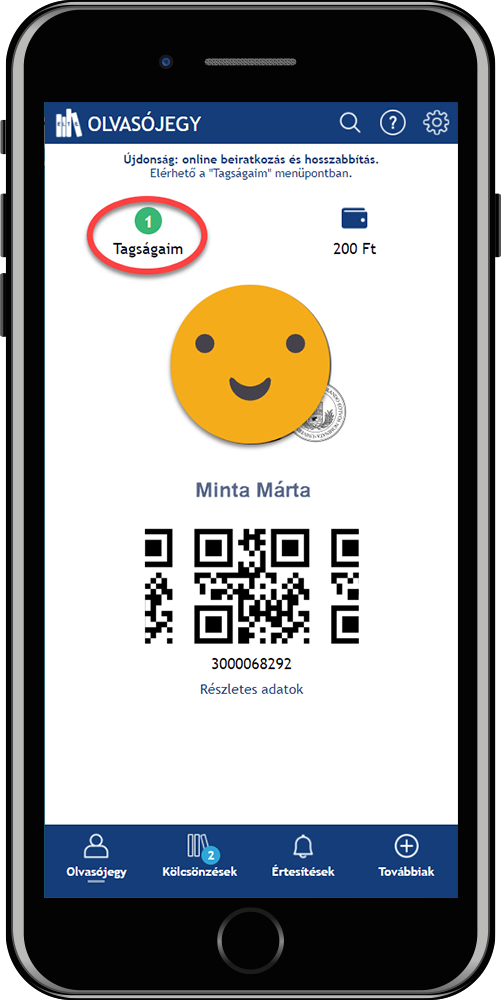
2. Válassza ki azt az ELTE-könyvtárt, amelyikbe be kíván iratkozni.
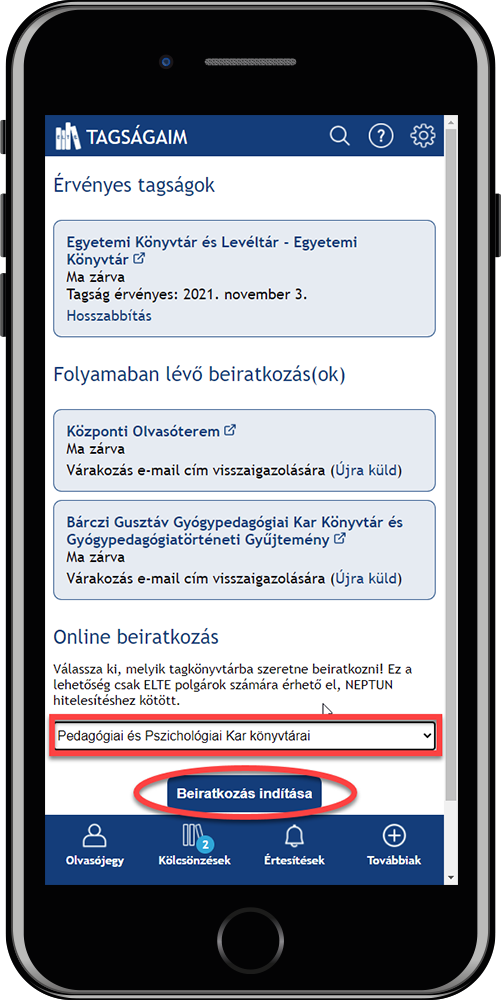
3. Ellenőrizze, illetve töltse ki az adatmezőket.
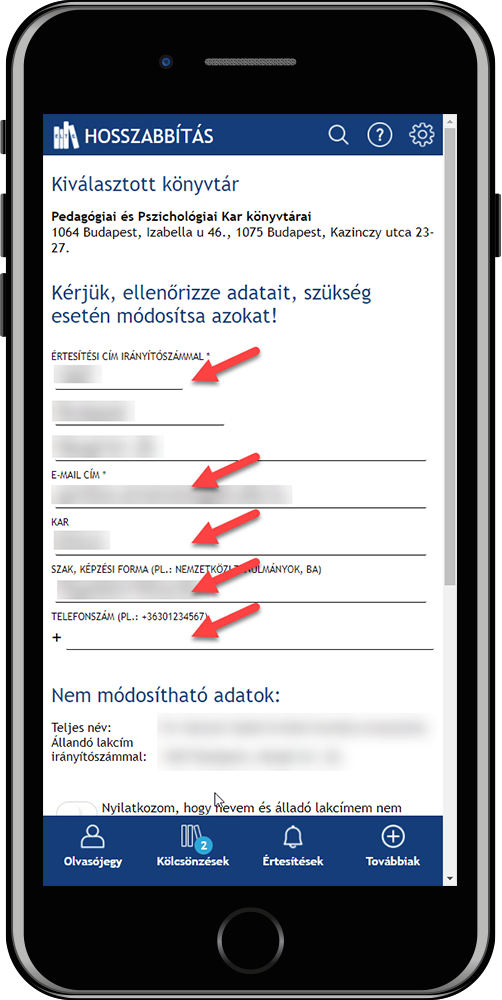
4. Pipálja ki a nyilatkozat mezőket és véglegesítse az adatait.
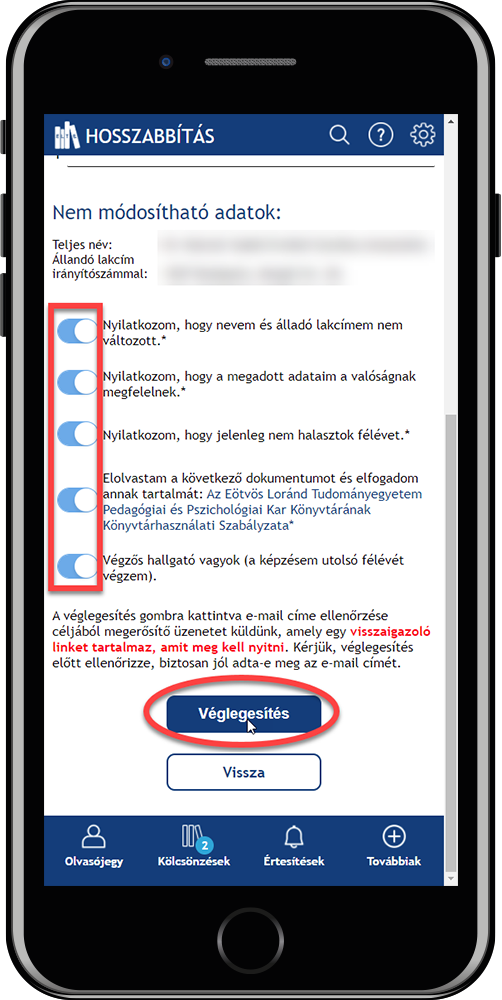
5. Erősítse meg beiratkozási szándékát az e-mailben küldött linkre kattintva.
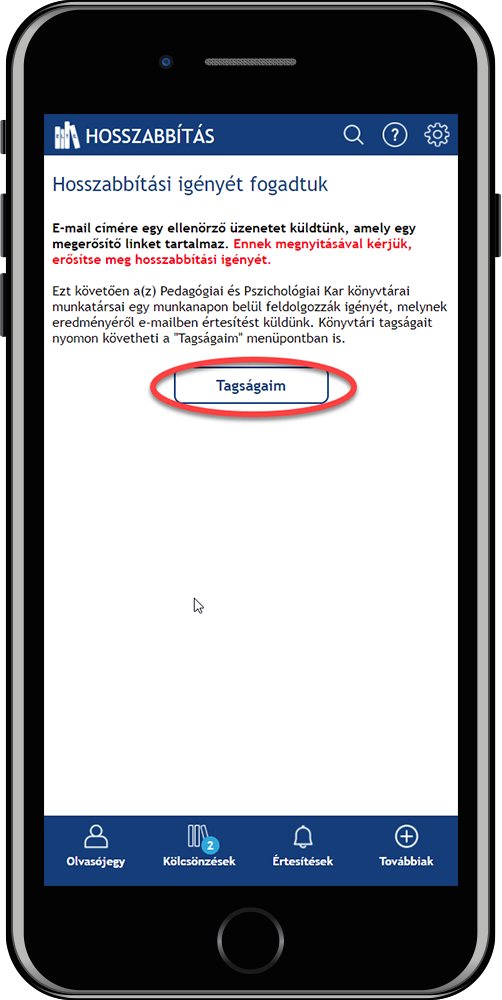
6. A Tagságaim menüpont alatt ellenőrizheti a beiratkozás sikerességét.
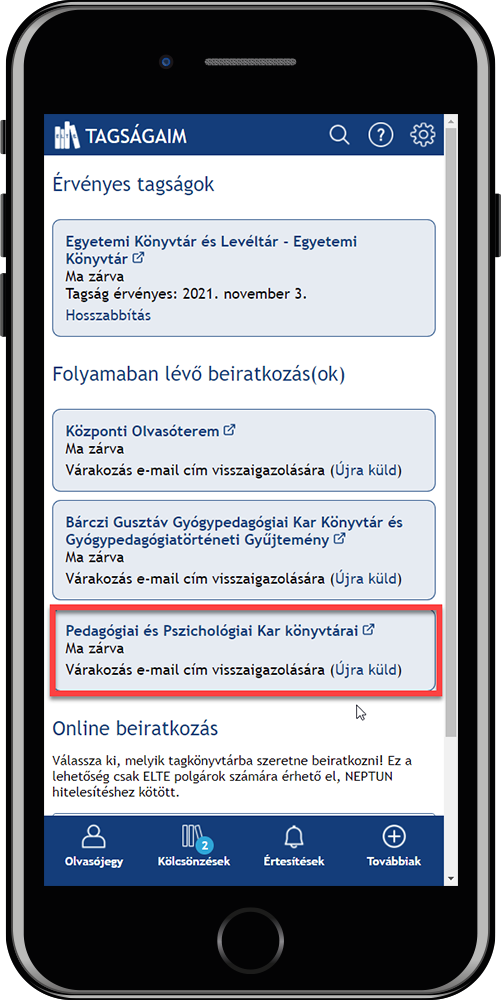
Illusztráció szerzője, forrása:
ELTE EKL